※当サイトはアフィリエイトプログラムによる収益を得ています。
デル XPS 13 Graphic ProをWindows 10 へアップグレード
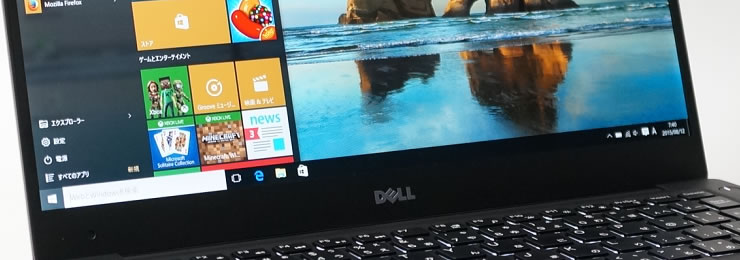
デル XPS 13 Graphic ProのOSを、Windows 10 へアップグレードして使ってみました。
Windows 10 の新機能を使ってみた感想
復活したスタートメニュー
Windows 8で無くなったスタートメニューが、Windows 10で復活。スタートメニューが無いせいで、Windows 8 への移行をためらっていたユーザーも、Windows 10 へなら移行しやすいと思います。
スタートメニューをクリックすると「シャットダウン」や「再起動」、「よく使うアプリ」、「設定」などがあり、Windows 7以前のユーザーは、違和感なく使えるだろうなと思います。

↑スタートメニュー
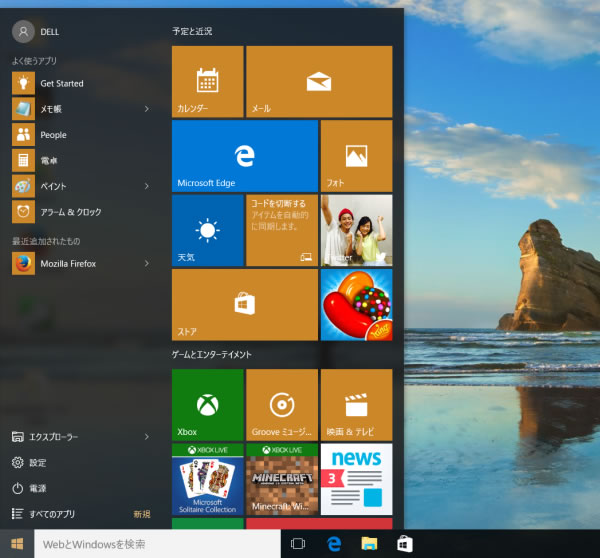
↑スタートメニュー(拡大)
Windowsストアアプリがウィンドウ表示される
Windows 8 では、Windowsストアアプリは全画面で表示されていましたが、Windows 10 ではウィンドウ表示されるようになりました。タブレットではなく、ノートPCやデスクトップPCの大きな液晶画面で全画面表示されても、アプリの切り替えが面倒なだけでしたが、Windows 10 ではマウスでアプリの切り替えが出来るので楽です。
ただし、ストアアプリは、同じアプリを複数のウィンドウで同時に起動できないようです。
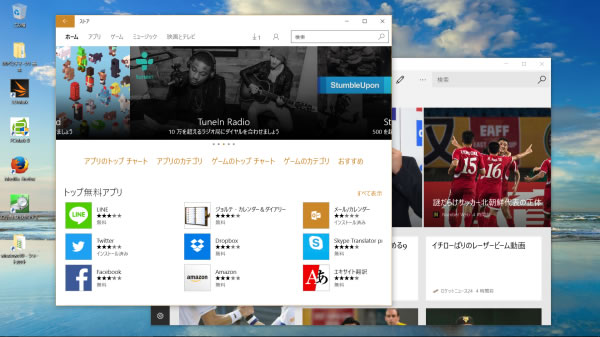
↑Windowsストアアプリは全画面ではなくウィンドウで表示
タスクビューで起動アプリを一覧表示
Windows 10 では「タスクビュー」という機能が追加され、起動中のアプリを一覧表示させ、表示させるアプリの選択や、アプリの削除などが出来るようになりました。Alt+Tabでも似たようなことが出来ていましたが、タスクビューは、アプリの削除ができる点と、次に説明する仮想デスクトップの切り替えが出来る点が特長です。
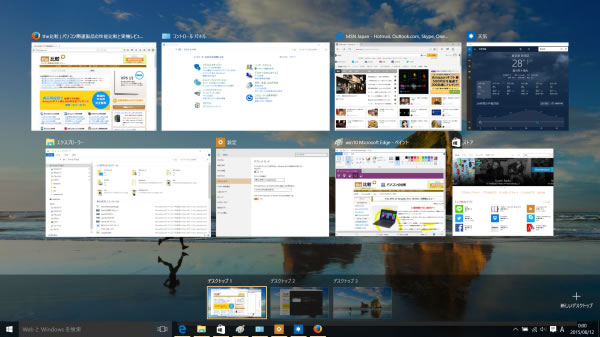
↑タスクビュー
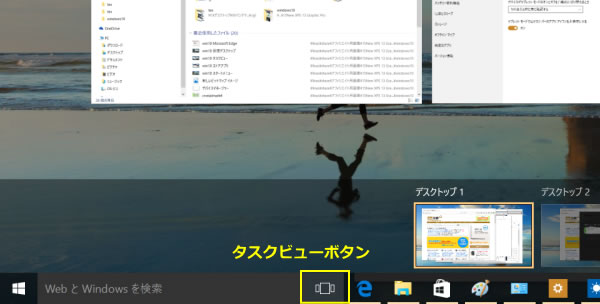
↑タスクビューボタン
仮想デスクトップが使える
Windows 10 では仮想デスクトップも使用できます。作業毎にデスクトップ画面を分けて使いたいという方などに便利です。
上のタスクビューボタンを押してデスクトップを切り替えますが、各デスクトップのタスクの一覧を確認することが出来るので便利です。「Ctrl」+「Alt」+「→」のショートカットキーで瞬時に切り替えることも可能です。
ただし、新ブラウザのMicrosoft EdgeやWindowsストアアプリなど、1つのウィンドウしか起動できないアプリの場合は、複数のデスクトップ上で表示できません。例えば、デスクトップ1でMicrosoft Edgeを起動すると、デスクトップ2ではMicrosoft Edgeを起動できません。ここは不便だと感じました。
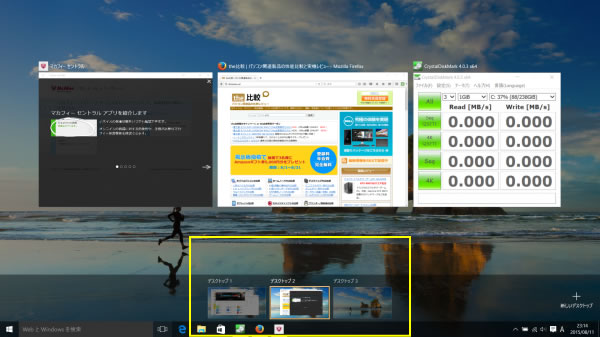
↑仮想デスクトップの切り替え画面
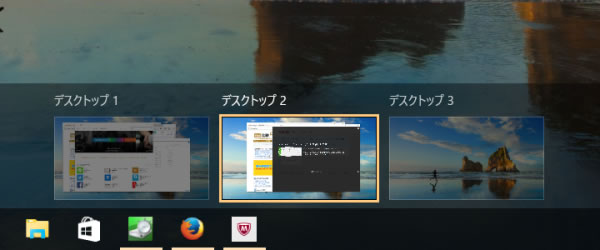
↑仮想デスクトップの切り替え画面(拡大9
新ブラウザ Microsoft Edgeで、Webページにメモをする
Windows 10 では、新ブラウザのMicrosoft Edgeが、デフォルトのブラウザになっています。このブラウザはWebページにメモをして保存したり、One Noteへ送ったりすることが可能です。
旧ブラウザのInternet Explorerもインストールされているので、使い勝手が悪いと感じたら、そちらを使ってもいいでしょう。
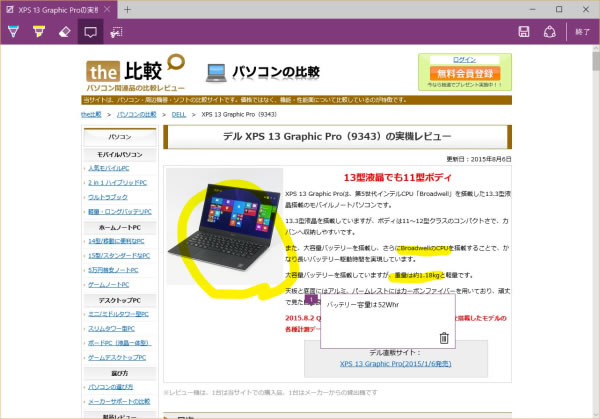
↑Webページにメモすることが可能
2 in 1パソコンに便利なタブレットモード
Windows 10 にはタブレットモードという機能も搭載されています。タブレットモードをオンにすると、アプリは全画面で表示されます。アプリの全画面は解除できません。また、スタートメニューを押すと、Windows 8 のようにタイル画面で表示されます。
また、(今回は未検証ですが)キーボードが分離できる2 in 1 パソコンの場合、キーボードを取り外すと、自動でタブレットモードへ移行させることも可能です。
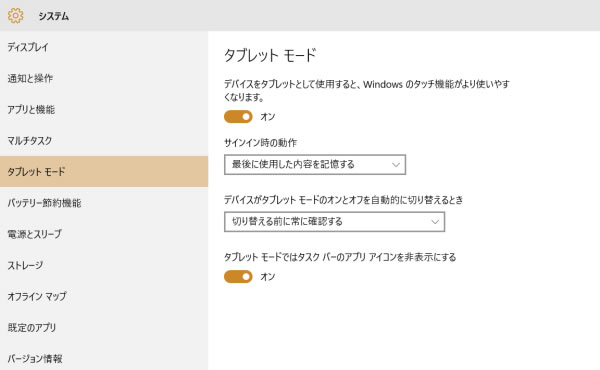
↑タブレットモード設定画面
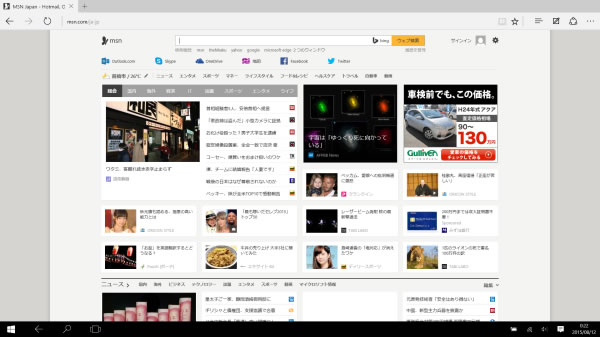
↑アプリは全画面で表示
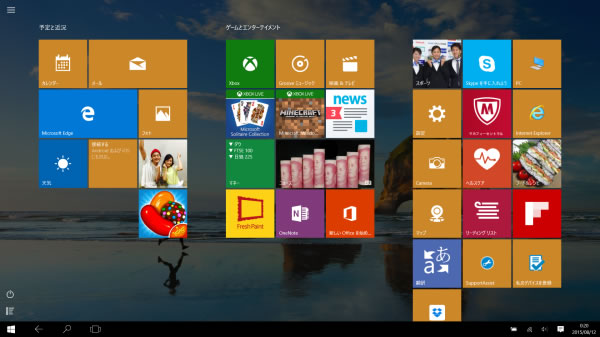
↑スタートメニューを押すと、従来のタイル画面が表示
XPS 13をWindows 10にしてみて
筆者はWindows 8 も特に使いづらいとは思っていませんし、実際に長時間使うのはアプリであってOSではないため、Windows 10にしても劇的に何か便利になったとは感じませんでしたが、スタートメニューを利用したいと思っている方は、Windows 10にするのも良いと思います。
今回の機種は違いますが、キーボードを分離できる2 in 1 パソコンなら、タブレットとして使うときにタブレットモードへ自動で切り替えられるため、タブレット形状時もノートPC形状時も使いやすくなったと思います。
Windows 10 にした後のXPS 13の各種ベンチマーク
Windows 10 にした後のXPS 13の各種ベンチマークは、下の通りです。
Windows 8 のときのベンチマークスコアと、ほぼ変わりありません。
PassMark Performance Test 8.0
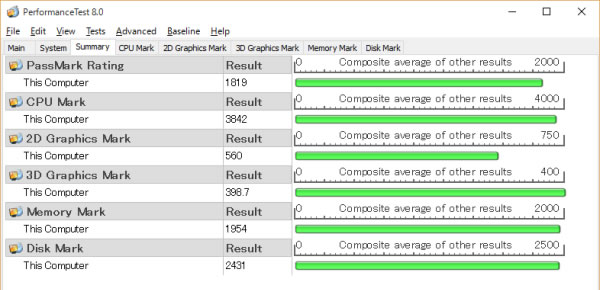
3DMark
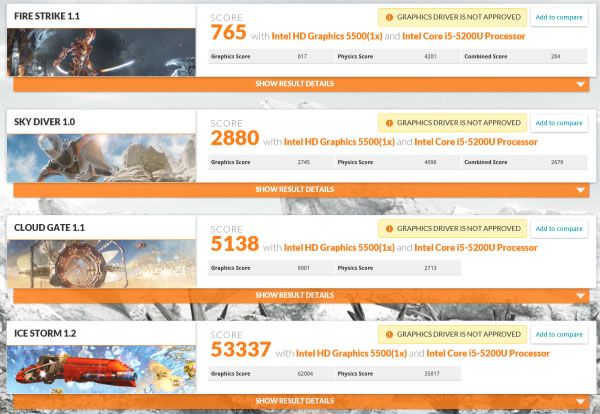
PCMark 8 - Home accelerated
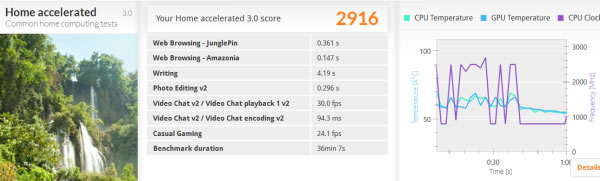

1975年生まれ。電子・情報系の大学院を修了。
2000年にシステムインテグレーターの企業へ就職し、主にサーバーの設計・構築を担当。2006年に「the比較」のサイトを立ち上げて運営を開始し、2010年に独立。
毎年、50台前後のパソコンを購入して検証。メーカーさんからお借りしているパソコンを合わせると、毎年合計約150台のパソコンの実機をテストしレビュー記事を執筆。
関連ページ
レビュー記事:デル XPS 13 Graphic Pro(9343)の実機レビュー
デル直販サイト:デル公式サイト

